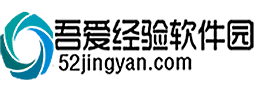win10系统dns服务器未响应的解决方法
来源: 吾爱经验软件园 编辑:BT手游 更新:2020-03-07 11:05:28
win10系统DNS服务器未响应的问题发生概率较高。怎样来处理win10系统dns服务器未响应的问题,知道的人估计不多。本站针对win10系统dns服务器未响应的情况总结了一些解决的方法。简单说两步:1、按下“Win+R”组合键打开运行,在框中输入:services.msc 点击确定打开服务; 2、在服务列表找“DNS Client”服务,将该服务启用,如图指示进行设置;问题基本就可以解决了。如果需要更多的介绍,不妨瞧瞧下文关于win10系统dns服务器未响应的解决方法的详细介绍。
1、按下“Win+R”组合键打开运行,在框中输入:services.msc 点击确定打开服务;

2、在服务列表找“DNS Client”服务,将该服务启用,如图指示进行设置;

3、在任务栏的网络图标上单击右键,选择“打开网络和共享中心”;

4、在左侧点击“更改适配器设置”;

5、在本地连接图标上单击右键,选择“属性”;

6、在框中双击打开“internet 协议版本4 (TCP/IPv4)”;

7、选择“自动获取DNS服务器地址”,点击确定 — 确定,另外我们也可以使用一些免费的DNS服务器地址,如:114.114.114.144。

欢迎玩家到【 】查看最新变态版手游攻略,只需要在百度输入【 】就可以浏览最新上线送满vip的变态手游攻略了,更多有关手游的攻略和资讯,敬请关注玩的好手游网!